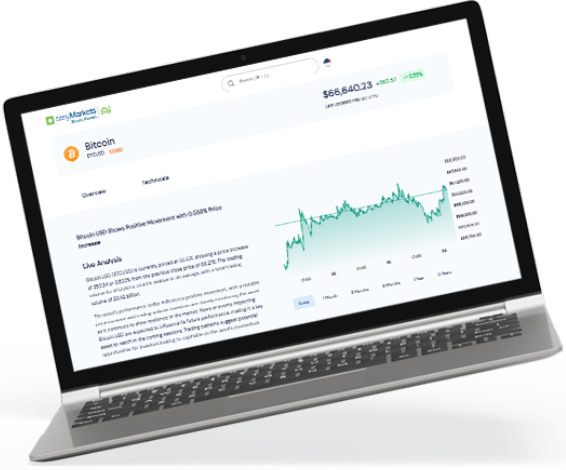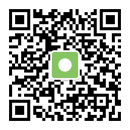How to Use Trading Charts on MT4
MetaTrader 4 (MT4) è una popolare piattaforma di trading e un software per la creazione di grafici utilizzato in tutto il mondo. La sua semplicità e flessibilità sono le ragioni della sua immensa popolarità. Ecco come navigare in questa potente piattaforma.
Comprendere le finestre principali della MT4
Toolbars:
In alto, si trova la finestra Barre degli strumenti con varie icone, che sono collegamenti che consentono di eseguire diverse operazioni.
Charts:
La sezione principale della schermata comprende la sezione Grafici, dove è possibile visualizzare i grafici correnti.
Market Watch:
Nella parte superiore sinistra dello schermo si trova la finestra Market Watch, che elenca tutti i mercati disponibili per il trading e fornisce i prezzi bid e ask in tempo reale.
Navigator:
Nella parte inferiore dello schermo si trova la finestra Navigator, dove si possono vedere tutti i conti. Sono inoltre presenti vari indicatori, consulenti esperti e script.


Nella parte inferiore dello schermo si trova la finestra del Terminale con una serie di schede. Trade, Account History, News, Alerts, Mailbox e Journal. Le operazioni aperte e in sospeso sono visibili nella scheda Trade, mentre la scheda Account History mostra tutte le attività del conto ed è possibile generare rapporti sulle attività di trading.
How to Customize Market Watch
As you know, the Market Watch window appears on the upper left side of your screen, listing all the markets available to you for trading, with real-time bid and ask prices. If you’re unsure whether all the available markets are being displayed, you can right click on this window and select the “show all” option. At the bottom of this window, you’ll see a Tick Chart tab. Click this tab to view the current price activity of the currency pair you’ve selected in the Market Watch window.
Come aprire un grafico?
Click on the Add New Chart icon in the toolbar. Else, fare clic sul menu File in alto a sinistra dello schermo e poi sull'icona Nuovo grafico. Nella finestra Market Watch, è possibile fare clic con il tasto destro del mouse sul grafico della coppia di valute che si desidera visualizzare, selezionare la finestra Grafico e quindi fare clic sull'icona Nuovo grafico.

Come personalizzare l'aspetto dei grafici?

Dopo aver aperto il grafico, fare clic con il pulsante destro del mouse su di esso e selezionare Proprietà, in fondo al menu. La prima scheda si chiama Colori e consente di scegliere la combinazione di colori. È possibile impostare lo sfondo su bianco per ottenere un aspetto più pulito.
Accanto alla scheda Colori si trova la scheda Comune. Qui è possibile modificare alcune caratteristiche e il tipo di grafico che si desidera visualizzare: a candele o a linee.
Una volta scelte le opzioni desiderate, è possibile salvarle come modello. Fare clic sull'icona Modello nella barra degli strumenti e selezionare Salva modello oppure fare clic con il pulsante destro del mouse sul grafico stesso, selezionare Modello e quindi Salva modello.
È possibile ingrandire e rimpicciolire i dati. È possibile scegliere l'intervallo di tempo, da un minuto fino a un mese.

Come aggiungere gli indicatori preinstallati ai propri grafici

Vari indicatori preinstallati possono essere aggiunti ai grafici dall'icona Aggiungi indicatori nella barra degli strumenti.
Dopo aver fatto clic sull'icona Aggiungi indicatori, se si va su Trend, è possibile scegliere tra i seguenti:
- Average Directional Moving Index
- Bollinger Bands
- Envelopes
- Ichimoku Kinko Hyo
- Moving Average
- Parabolic SAR
- Standard Deviation
Dopo aver fatto clic sull'icona Aggiungi indicatori, se si va su Oscillatori, è possibile scegliere tra i seguenti:
- MACD
- RSI
- And more…
Trading Central Indicator
I clienti easyMarkets hanno accesso gratuito ai segnali di trading dei fornitori professionali Trading Central*. TC. TechnicalAnalysis è un indicatore personalizzabile multilingue progettato da Trading Central – fornitore leader di ricerche sugli investimenti per i professionisti dei mercati finanziari, per aiutare i trader a prendere decisioni di trading migliori. Questo indicatore unico, facile da installare, consente di visualizzare i livelli e le strategie di Trading Central direttamente sui grafici in tempo reale. Grazie ai suoi contenuti, all'interfaccia intuitiva e ai timeframe personalizzabili, l'indicatore TC.TechnicalAnalysis consente inoltre agli utenti di inserire ordini e programmare operazioni basate sui dati di Trading Central.
![]()
Guida agli indicatori di Trading Central per MetaTrader MT4. Cosa sono gli indicatori di segnali, l'installazione, le caratteristiche e l'aggiornamento.
>> Download PDF
* Trading Central is the proprietary product of TRADING Central™
Come disporre più schermi
È molto semplice aprire un nuovo grafico con lo stesso modello del grafico aperto. Accedere alla finestra Market Watch e selezionare il mercato che si desidera visualizzare. Cliccare con il tasto sinistro del mouse e trascinarlo sulla sezione Grafico, che contiene il grafico aperto. Il nuovo grafico, che rappresenta il mercato selezionato, si aprirà nella finestra Grafico esistente e avrà le stesse proprietà del modello.
Per organizzare più grafici, è sufficiente fare clic con il pulsante sinistro del mouse e trascinarli nella posizione desiderata. È possibile utilizzare l'opzione di minimizzazione, chiusura o modifica delle dimensioni presente su ciascun grafico, proprio come nel browser.


Come impostare la lingua
Ci sono diverse opzioni linguistiche per rendere davvero semplice la navigazione in questa piattaforma di trading. Andate al menu Visualizza, quindi all'opzione Lingue e scegliete la lingua con cui vi sentite più a vostro agio.

Come personalizzare la barra degli strumenti
È possibile organizzare gli strumenti già presenti nella barra degli strumenti, semplicemente trascinandoli nella posizione desiderata.
Inizialmente, nella barra degli strumenti sono visibili solo alcuni strumenti. È possibile aggiungerne altri in base a quelli che si usano di più. Se ci sono strumenti che non si usano spesso, è possibile rimuoverli dalla barra degli strumenti. Fare clic con il pulsante destro del mouse sulla barra degli strumenti e selezionare Personalizza.

Quando si apre questa finestra, è possibile selezionare gli strumenti che si desidera inserire nella barra degli strumenti e fare clic su Inserisci. È anche possibile selezionare gli strumenti che non si desidera inserire nella barra degli strumenti e fare clic su Rimuovi.
La piattaforma è abbastanza intuitiva, ma è importante continuare a fare pratica per acquisire familiarità con le opzioni disponibili su questa potente piattaforma.
La piattaforma di trading MetaTrader (MT4) è un prodotto proprietario di MetaQuotes Software Corp. MT4 è un marchio di MetaQuotes Software Corp.